Meile kõigile öeldakse, et nad peavad proovima hoida turvalisust Internetis või turvalist juurdepääsu nõudvate rakenduste kasutamisel ning paroolid on enda jaoks turvalisema keskkonna loomise üks olulisemaid osi. Pole tavaline, et iga saidi ja programmi jaoks, mis seda kõige turvalisemat moodi vajavad, on erinevad sisselogimisandmed. See on eriti oluline siis, kui samal masinal on mitu kasutajat, kuna ühe parooli kasutamine kõige jaoks võib anda kellelegi juurdepääsu teie isiklikule teabele.
Võimaluse korral nii paljude erinevate paroolide meeldejätmiseks võib see muutuda üsna õudusunenäoks, kui üritatakse sisse logida veebisaidile, e-posti programmi või kiirsuhtlusprogrammi jne, kui just see ei võimalda neid arvutisse salvestada, nii et te ei peaks peavad neid meeles pidama. Nendel päevadel pakub enamik brauseritest teie jaoks teie sisselogimisandmeid ja teie ümber on mõni suurepärane pühendunud haldur, kes koondab kõik teie paroolid, näiteks Lastpass, mis muudab vormide ja sisselogimiste täitmise veelgi lihtsamaks. Enamik rakendusi salvestab ka teie parooli, kuid sageli peidetakse see programmide sätetes tärnide taha. Kui parool salvestatakse ja salvestatakse tärnide või täppide taha, saate hõlpsalt tööriista kasutada ja loodetavasti parooli all näidata. Siin on 6 erinevat viisi, kuidas proovida paroolide saamiseks tärnide all oma rakendustes ja veebisaitidel. Programmi või brauserite seadetesse kaevamine võib kokku hoida vaid mõne sekundi või võib tähendada, et te ei pea oma paroole võrgus lähtestama, kuna programm ei ütle teile, mis on teie parool.
1. BulletsPassView
See on veel üks NirSoftsi kasulikest väikestest tööriistadest ja see võib mitmetes erinevates rakendustes, sealhulgas Internet Exploreris, tärnide taha peidetud paroole näidata. Mõned brauserid ja rakendused ei tööta, kuna mõned neist ei salvesta parooli täppide taga, kaasa arvatud Chrome, Opera, Firefox. Skype ja Windows Live Messenger ei töötanud ka seetõttu, et paroolikast ei ole aknas eraldi sisestuskasti.

Nagu tavaliselt, on tööriist täiesti kaasaskantav ja käivitage see lihtsalt peaakna kuvamiseks kõigi avatud akende ja nende sees olevate paroolide ning loomise protsessiga. Kui avate programmi avamise ajal mõne muu parooliga peidetud akna, vajutage värskendamiseks lihtsalt nuppu F5. Kasulik väike funktsioon menüüs Suvandid on võimalus muuta tekstikasti sees olevad täpid tegelikuks parooliks, lubada selle sisselülitamiseks „Unmask Password Text Box”, see aga Internet Exploreris ei tööta. Töötab Windows 2000 ja uuemates versioonides, saadaval on 64-bitine versioon.
Laadige alla BulletsPassView
2. Tärn parooliga spioon
Tärniga parooli nuhkimine on BulletsPassView'ga sarnane tööriist, kuna see kuvab peaaknas tärnide taha peidetud paroolid, ehkki selles tööriistas peate lohistama ikooni parooli kohale, mida soovite kuvada, mida siis peaaknas kuvatakse.
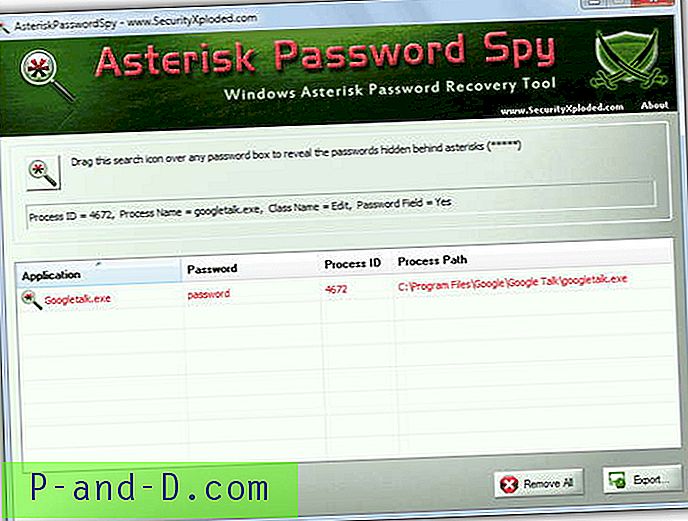
Selle tarkvaraga on siiski paar puudust, esiteks on see saadaval ainult installipaigaldajana, mis pakub installimise ajal ka reklaamvara, kuigi saate mõlemast asjast hõlpsalt mööda pääseda ja selle kaasaskantavaks teha, ekstraheerides arhiiviga, näiteks 7-zip või sarnane. Erinevalt BulletsPassView'ist ei näi see Internet Explorerit toetavat, kuna teiste brauserite töötamist nagunii ei oodata. Sellel on oma kasutusvõimalused, kuid NirSofti tööriist on palju parem vahend, mida kõigepealt proovida. Tärnide paroolipüstik töötab opsüsteemides Windows XP, Vista ja 7.
Laadige alla tärnide parooli spioon
3. Tärni võti
Nagu teisedki siin loetletud tööriistad, võib ka tärnivõtter näidata tärnide alla peidetud paroole, kuid on piiratud sellega, mida ta suudab ja mida mitte. Ehkki Internet Exploreri paroole saab näidata, näib, et ta saab korraga hakkama ainult ühe vahekaardiga ja läheb natuke segamini mitme avatud vahelehega. Avatud paroolikastide otsimiseks klõpsake lihtsalt nuppu „Taasta” ja need kuvatakse aknas.
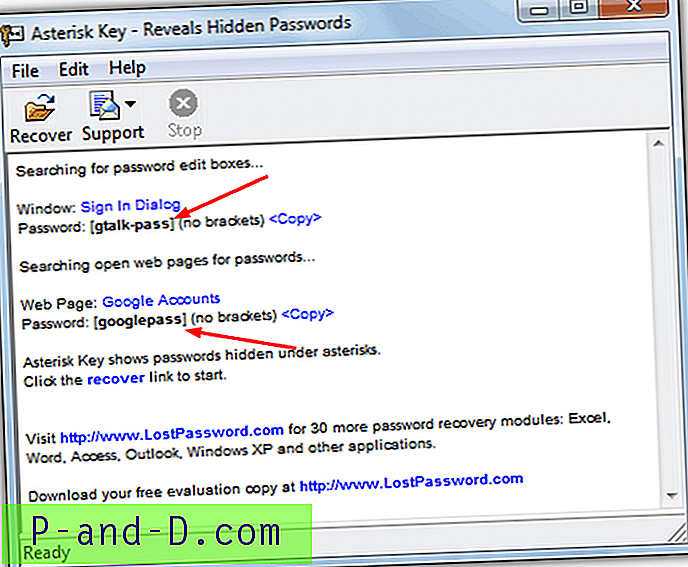
Me pole kindlad, miks, kuid akna tekst tundub olevat üsna väike ja see võis olla paar pikslit suurem (ülaltoodud pilt on suurendatud 25%) ning see programm vajab ka installimist, ehkki installimise ajal pole reklaamvara protsess. Kaevandamine 7-Zipiga võib programmi peagi muuta kaasaskantavaks. Seda on lihtne kasutada ja see võimaldab teil hõlpsalt parooli lõikelauale kopeerida. Töötab Windows XP ja uuemate versioonidega.
Laadige alla tärnivõtmed
Järgmisel lehel on meil veel 3 huvitavat lahendust parooliväljade sisu kuvamiseks.
1 2Järgmine › Vaata kõiki




![[Parandus] OneDrive kõrge protsessori kasutamise probleem Windows 10-s](http://p-and-d.com/img/onedrive-high-cpu-usage-problem-windows-10-8818861.png)